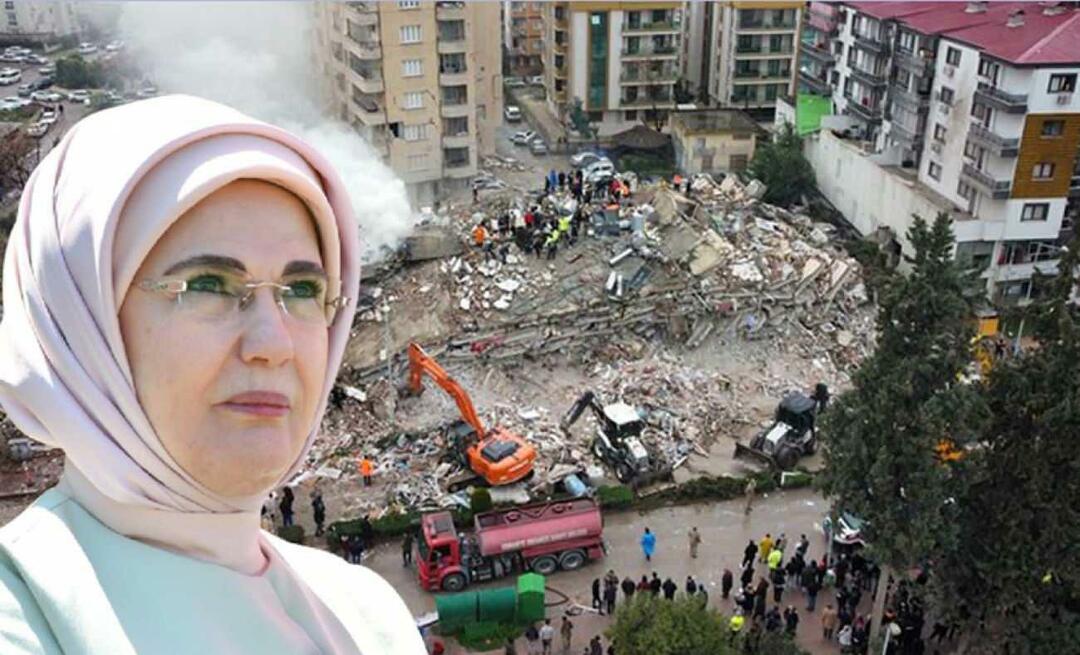Što je Yourphone.exe u sustavu Windows?
Microsoft Windows 10 Windows 11 Junak / / April 03, 2023

Zadnje ažurirano dana

Zbunjujući nazivi procesa u Upravitelju zadataka nisu neuobičajeni na računalu sa sustavom Windows. Ako vas zanima "yourphone.exe", imamo odgovore za vas u ovom vodiču.
Kada ti otvorite Upravitelj zadataka i promatrati nepoznate zadatke na kartici Procesi, razumljivo je da ste zabrinuti. Jedan takav proces koji vam može zapeti za oko je vaš telefon.exe.
Dobra vijest je da yourphone.exe (koji se naziva i Telefonska veza) nije zlonamjerni softver. Zapravo, to je dio ugrađene značajke na Windows 10 i Windows 11.
Ali koja je priča iza yourphone.exe? Možete li ga izbrisati? Utječe li na performanse sustava? U nastavku ćemo točno objasniti što je yourphone.exe (Phone Link) i što radi na vašem računalu sa sustavom Windows 10 ili Windows 11.
Što je Yourphone.exe?
Prije nego što započnete, važno je napomenuti da je proces yourphone.exe preimenovan u Telefonska veza. I dalje je ista stvar, a ako niste ažurirali Windows ili njegove aplikacije, možda ćete i dalje vidjeti yourphone.exe. Međutim, ako održavate svoj sustav ažuriranim, on se prikazuje kao Phone Link.
Možda ste primijetili kada pokrenete Upravitelj zadataka da završite zadatak radi poboljšanja performansi ili iz drugih razloga Telefonska veza trčanje. Možda ga još niste vidjeli i pitate se je li to krivac za spor ili nestabilan sustav.
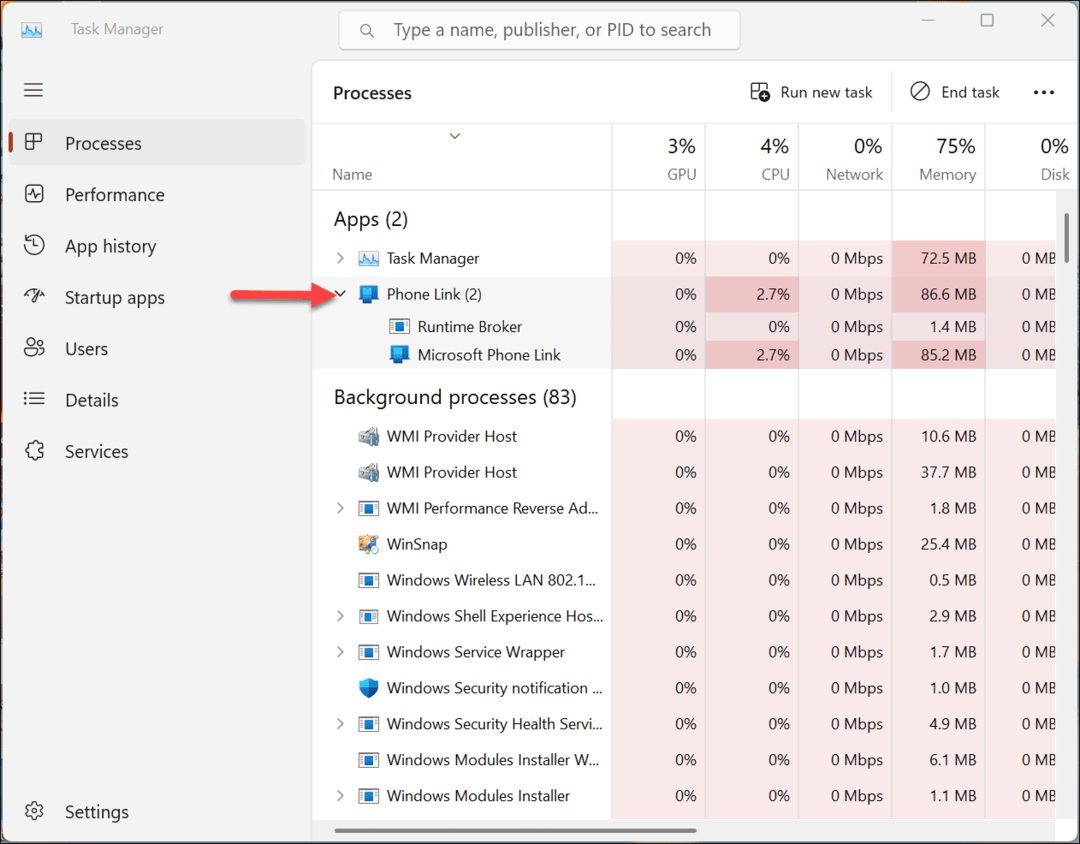
Phone Link (vaš telefon.exe) valjani je Microsoftov proces koji pokreće Aplikacija Vaš telefon. Vaš telefon vam to omogućuje povežite svoj Android telefon na vaš Windows sustav za prijenos fotografija, poruka i drugih datoteka. Osim toga, možete ga koristiti za pokretanje aplikacija na vašem Android uređaju sa Windows zaslona.
Možete koristiti značajku Phone Link za spojite iPhone, ali mogućnosti su ograničene zbog Appleovog zatvorenog ekosustava.
Kada vidite da se proces Phone Link izvodi u Upravitelju zadataka, to znači da je aplikacija Phone Link (Vaš telefon) pokrenuta na vašem sustavu. Kada zatvorite aplikaciju, proces će se prestati izvoditi u Upravitelju zadataka. Također možete prekinuti proces povezivanja telefona u Upravitelju zadataka i aplikacija će prestati raditi.
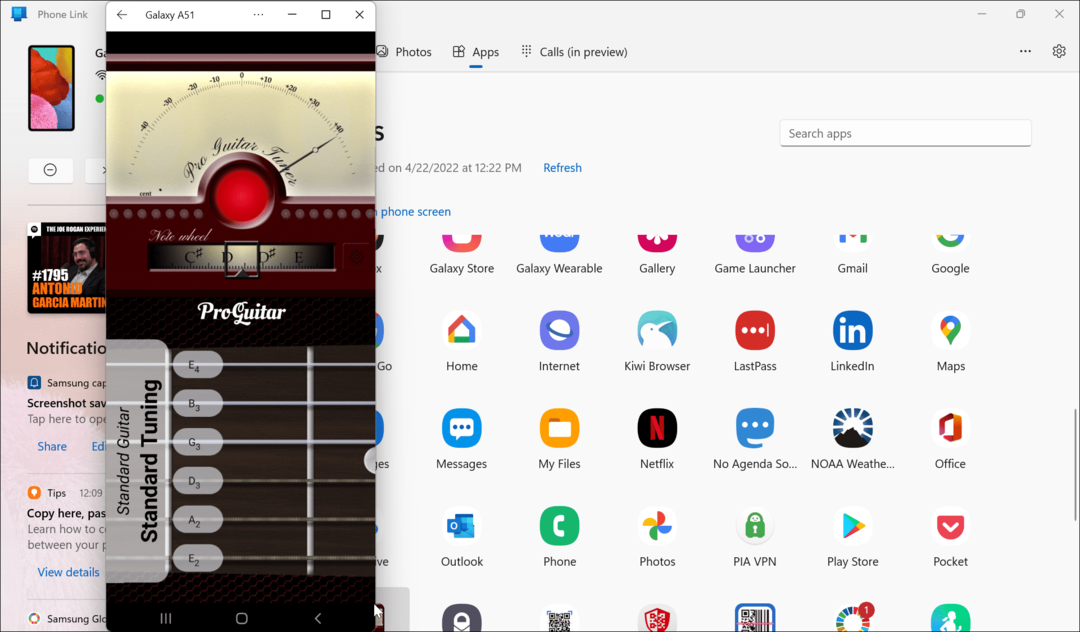
Kako onemogućiti aplikaciju Phone Link (vaš telefon).
Kada nabavite novo računalo sa sustavom Windows 11 ili napravite čistu instalaciju, pronaći ćete aplikaciju Phone Link prikvačenu na programskoj traci. Međutim, ako ga želite maknuti s puta ili onemogućiti, možete.
Da biste ga uklonili sa programske trake, desnom tipkom miša kliknite Ikona telefonske veze na programskoj traci i odaberite Otkvači s programske trake iz izbornika koji se pojavi.
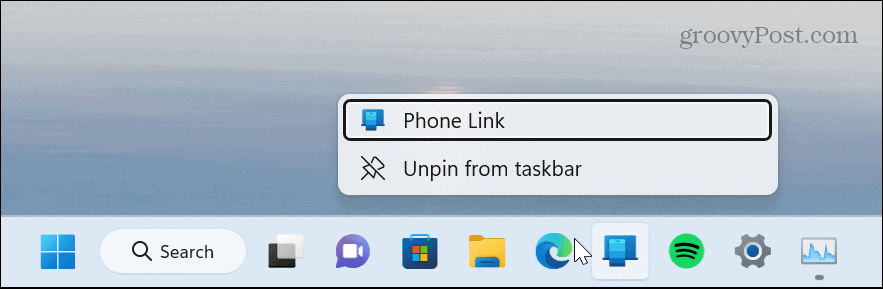
Ako kasnije želite vratiti ikonu na programsku traku, kliknite Početak gumb i potražite telefonska veza. Kada se prikaže aplikacija Phone Link, kliknite Prikvači na programsku traku opcija na desnoj strani.

Alternativno, možete pritisnuti Windows tipka, traziti telefonska veza, desnom tipkom miša kliknite Telefonska veza aplikacija pod Najbolji spoj odjeljak i odaberite Prikvači na programsku traku iz izbornika.

Zaustavite telefonsku vezu da radi u pozadini
Da biste uklonili ikonu Phone Link i poboljšali izvedbu, možete odabrati onemogućiti rad u pozadini. Ovo će ga također ukloniti iz odjeljka Procesi u Upravitelju zadataka.
Da biste onemogućili Phone Link da radi u pozadini u sustavu Windows 10:
- Otvoren postavke i dođite do Privatnost > Pozadinske aplikacije.
- Pomaknite se prema dolje na popisu aplikacija i uključite Telefonska veza aplikacija za Isključeno
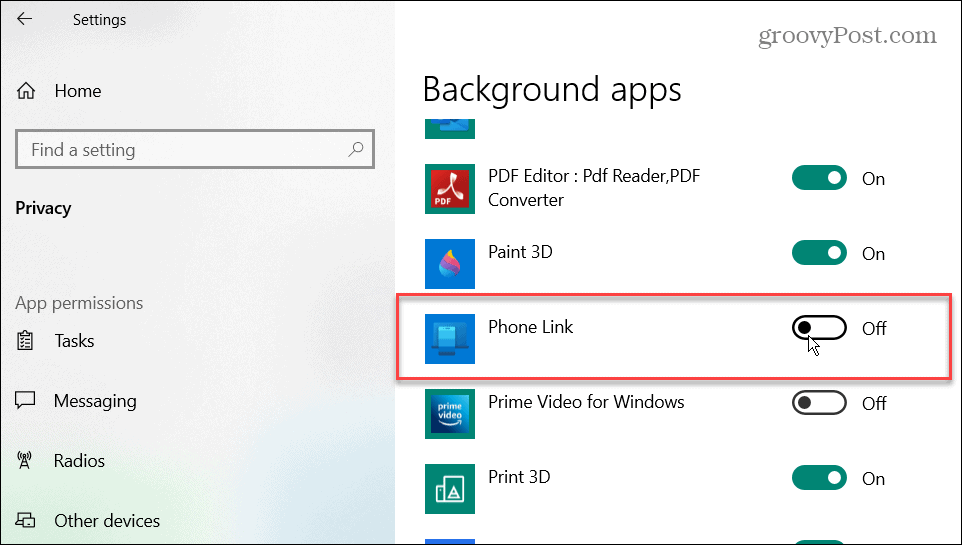
Da biste onemogućili Phone Link da radi u pozadini u sustavu Windows 11:
- pritisni Windows tipka ili pritisnite Početak gumb i pokretanje postavke.
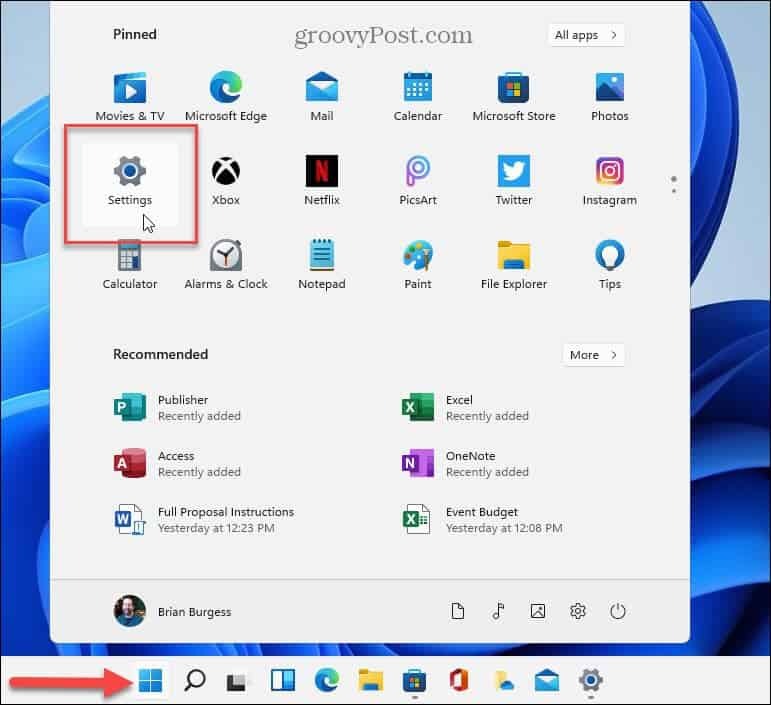
- Idite do Aplikacije > Instalirane aplikacije i tražiti Telefonska veza.
- Kliknite na s tri točke pokraj aplikacije Phone Link i odaberite Napredne opcije iz izbornika.

- Kliknite padajući izbornik ispod Neka ova aplikacija radi u pozadini opciju i odaberite Nikada.

Deinstalirajte Phone Link iz sustava Windows 11
Ako onemogućavanje aplikacije Phone Link (Vaš telefon) nije dovoljno, a nikada je ne koristite, možete je deinstalirati sa svog Windows sustava. Postupak je jednostavan korištenjem sljedećih koraka.
Da biste deinstalirali Phone Link iz sustava Windows 11:
- pritisni Windows tipka ili pritisnite Početak gumb i potražite PowerShell.
- Kliknite na Pokreni kao administrator opciju iz stupca s desne strane.
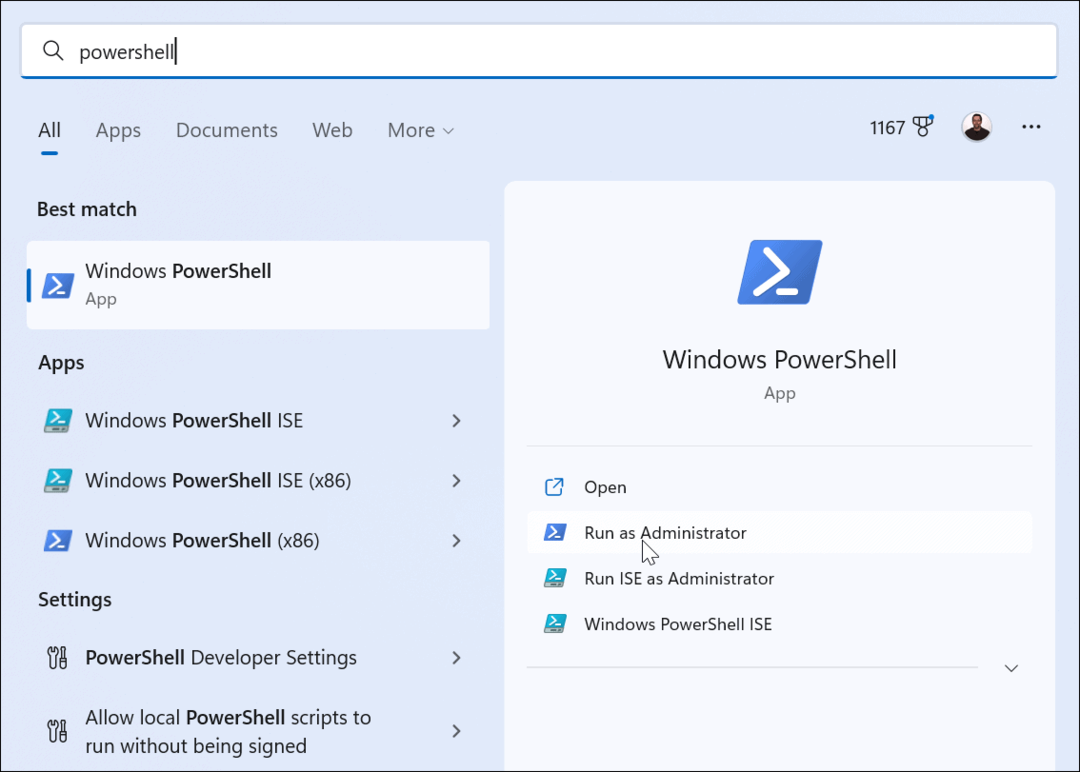
- Kada se PowerShell pokrene, upišite sljedeću naredbu i pritisnite Enter:
Get-AppxPackage Microsoft. Vaš telefon - Svi korisnici | Remove-AppxPackage

- Nakon što deinstalirate aplikaciju, ona se više neće pojavljivati na vašem sustavu i više je nećete vidjeti u Upravitelju zadataka.
- Ako želite ponovno instalirati u budućnosti, možete preuzmite aplikaciju Phone Link iz Microsoftove trgovine.
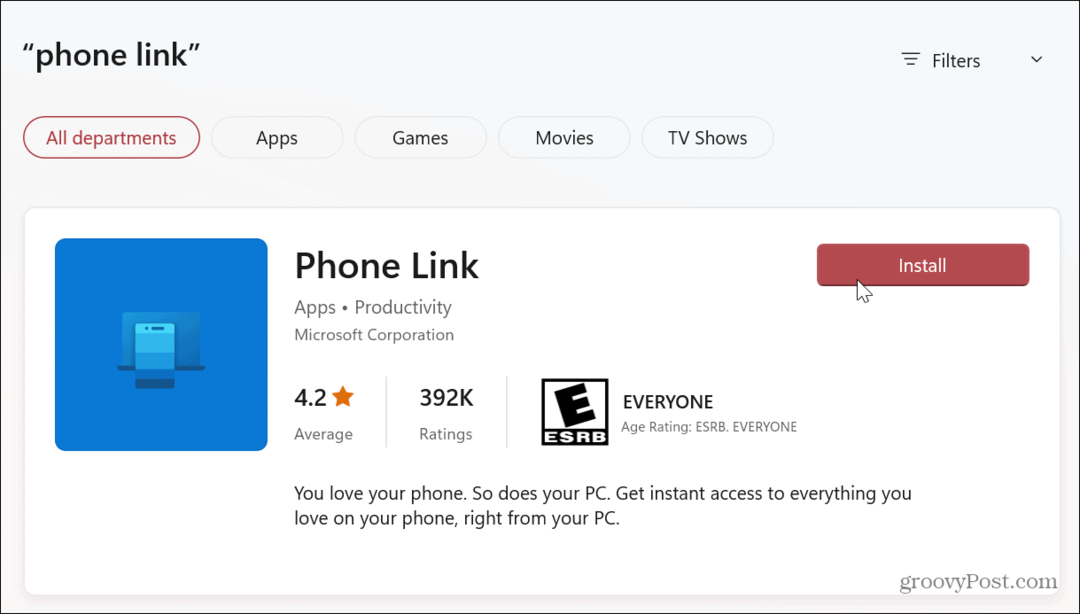
Upravljanje procesima u sustavu Windows
Na vašem računalu sa sustavom Windows izvodi se nekoliko procesa, a općenito bi tako i trebali biti. Međutim, možete naići na proces za koji niste sigurni ili želite dodatne informacije. Kada je u pitanju Phone Link (yourphone.exe), to je važeća komponenta vašeg sustava (ne zlonamjerni softver) i možete je ostaviti na miru, ali je možete deinstalirati ako želite.
Postoje i drugi procesi o kojima biste možda željeli više informacija. Na primjer, provjerite kako koristiti DCCW.exe za kalibraciju vašeg monitora. Ili možda želite znati što atiesrxx.exe radi ili možda DbxSvc.exe komponenta.
Neki se procesi mogu činiti zlonamjernim zbog čudnog imenovanja, kao što je MoUsoCoreWorker.exe ili WmiPrvSE.exe.
Ako imate dodatnih pitanja, pogledajte naš vodič za ostalo procesi koji se izvode u sustavu Windows.
Kako pronaći ključ proizvoda za Windows 11
Ako trebate prenijeti ključ proizvoda za Windows 11 ili vam je samo potreban za čistu instalaciju OS-a,...
Kako očistiti Google Chrome predmemoriju, kolačiće i povijest pregledavanja
Chrome izvrsno pohranjuje vašu povijest pregledavanja, predmemoriju i kolačiće za optimizaciju rada vašeg preglednika na mreži. Njen način...